
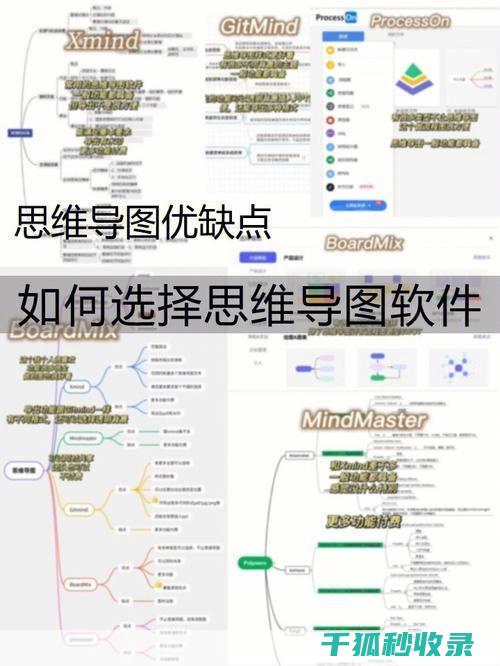

导入wordpress内容到新站点是一个常见的需求,无论是因为网站迁移、备份恢复还是多站点管理。以下是一些详细的步骤和技巧,帮助你高效地将WordPress内容从一个站点导入到另一个新站点。### 1. 准备工作在开始导入之前,确保你已经完成了以下准备工作:- 备份数据:在进行任何迁移操作之前,务必备份你的WordPress数据库和文件。这可以通过WordPress后台的导出功能或者使用插件如UpdraftPlus来完成。- 新站点设置:确保你的新站点已经安装了WordPress,并且已经配置好了主题和插件。新站点应该处于一个可以接收内容的状态。- 插件准备:安装并激活像“All-in-One WP Migration”或“Duplicator”这样的插件,这些插件可以帮助你简化迁移过程。### 2. 使用WordPress内置导出功能WordPress提供了一个内置的导出功能,允许你导出全部或部分网站内容。- 进入WordPress后台:登录到你的WordPress后台。- 访问工具 > 导出:在左侧菜单中找到“工具”选项,然后选择“导出”。- 选择内容:你可以选择导出全部内容或者只导出文章、页面、评论、分类等。- 下载导出文件:选择完毕后,点击“下载导出文件”按钮,将导出的XML文件保存到你的计算机上。### 3. 导入到新站点现在你有了导出的XML文件,接下来就是将其导入到新站点。- 登录新站点后台:使用管理员账户登录到新站点的WordPress后台。- 访问工具 > 导入:在左侧菜单中找到“工具”选项,然后选择“导入”。- 安装导入插件:如果还没有安装导入插件,如“WordPress Importer”,你需要先安装并激活它。- 上传XML文件:点击“选择文件”按钮,上传你之前导出的XML文件。- 设置导入选项:在导入向导中,你可以选择是否导入附件、作者等。确保根据你的需要进行设置。- 开始导入:点击“提交”按钮,WordPress将开始导入过程。这可能需要一些时间,具体取决于你的网站内容量。### 4. 使用专业插件进行迁移如果你的网站内容较多或者需要更高级的迁移功能,可以考虑使用专业插件。- 安装专业插件:如“All-in-One WP Migration”或“Duplicator”等插件提供了更强大的迁移功能,包括数据库和文件的迁移。- 配置插件:根据插件的说明进行配置,可能需要设置源站点和目标站点的信息。- 开始迁移:按照插件的向导进行操作,开始迁移过程。这些插件通常提供了更多的自定义选项,如选择特定的数据库表进行迁移。### 5. 检查和调整导入完成后,你需要检查新站点的内容是否完整,以及是否有任何问题需要调整。- 检查内容:浏览新站点,确保所有文章、页面、媒体文件等都已正确导入。- 检查功能:测试网站的功能,如评论、搜索、导航菜单等,确保它们都能正常工作。- 调整设置:根据需要调整新站点的设置,如固定链接结构、主题和插件设置等。### 6. SEO和重定向如果你从一个旧站点迁移到新站点,SEO和重定向是非常重要的。- 更新DNS:确保你的域名服务器指向新站点。- 设置重定向:使用插件如“Redirection”来设置从旧站点到新站点的301重定向,以保持SEO排名。- 检查SEO插件:如果你使用SEO插件,如Yoast SEO,确保在新站点上正确配置。### 7. 监控和维护迁移完成后,持续监控新站点的性能和安全性。- 监控性能:使用工具如Google Analytics监控网站流量和性能。- 定期备份:定期备份新站点的数据,以防万一。- 更新和维护:定期更新WordPress、主题和插件,以保持网站的安全性和兼容性。通过以上步骤,你可以有效地将WordPress内容从一个站点导入到另一个新站点。记得在迁移过程中保持耐心,因为这个过程可能会涉及到一些技术细节和调整。